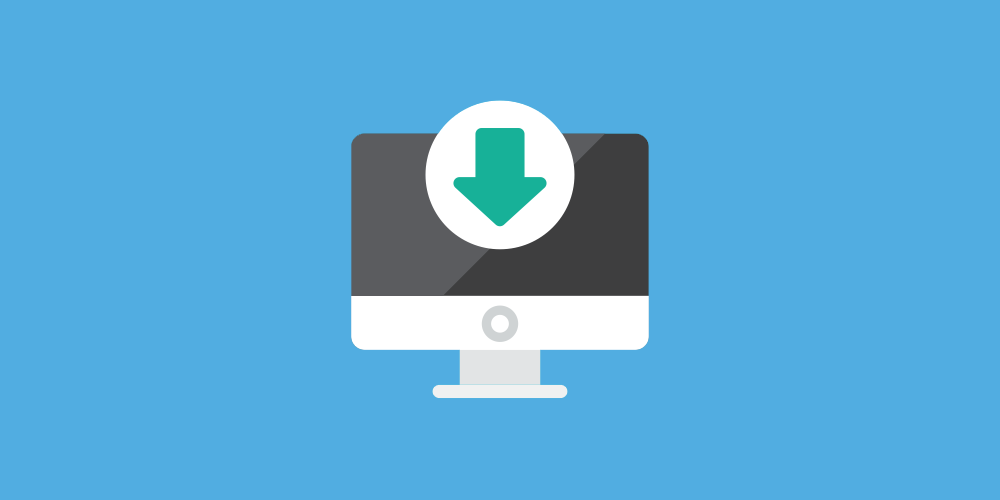Jede Website, die es schon seit einiger Zeit gibt, beginnt, Daten in ihrer Datenbank zu sammeln. Ob Benutzer, Kunden, Bilder, Themen, Beiträge, SEO oder irgendetwas anderes, es findet einen Platz in Ihrem WordPress. Manchmal möchten Sie diese Daten möglicherweise an andere Orte verschieben. Sagen Sie von einer WordPress-Site zu einer anderen Website oder Plattform. Vielleicht möchten Sie auf Benutzerdaten zugreifen, um Abonnementlisten zu aktualisieren, oder Verkaufsdaten in Ihr Buchhaltungssystem verschieben.
Ebenso möchten Sie möglicherweise irgendwann Daten in Ihre WordPress-Site importieren. Dies kann passieren, wenn Sie neue Subdomains erstellen, die dieselben Benutzerkonten erfordern. Oder wenn Sie zu einem ganz neuen Host wechseln. Natürlich können Sie dies mit dem phpMyAdmin von Ihrem Control Panel aus verwalten (was Sie in unserem WordPress-Migrationsleitfaden erfahren können). Aber nicht alle von uns wollen sich mit phpMyAdmin beschäftigen oder gar das Control Panel besuchen. Hier können sich Plugins zum Importieren und Exportieren von Daten von / zu Ihrer WordPress-Website als nützlich erweisen.
Native WordPress-Import-/Exportoptionen
Bei WordPress können Sie jederzeit auf die native Import-/Exportfunktion zurückgreifen. Sie können das Import-Tool verwenden, um Site-Inhalte wie Beiträge oder Kommentare von anderen Plattformen in Ihr WordPress zu importieren.
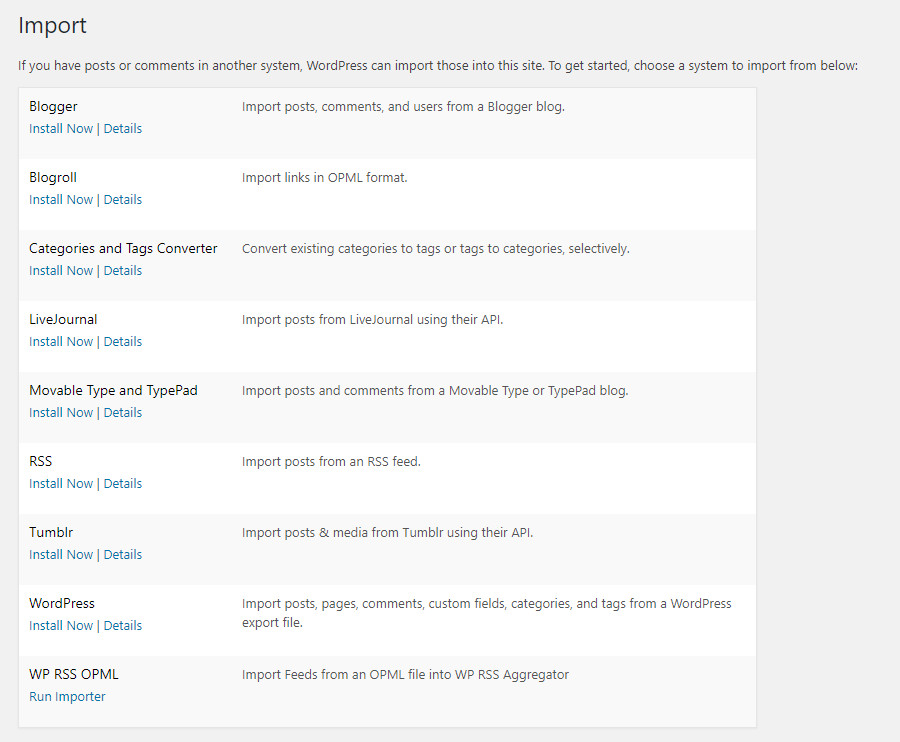
Um Inhalte zu exportieren, erstellt WordPress eine XML-Datei, die Sie herunterladen und auf Ihrem Computer speichern können. Diese Datei kann Beiträge, Seiten, Kommentare, benutzerdefinierte Felder, Kategorien und Tags enthalten. Dann können Sie die Datei mit der Importfunktion in einer anderen WordPress-Installation auf diese Site hochladen.
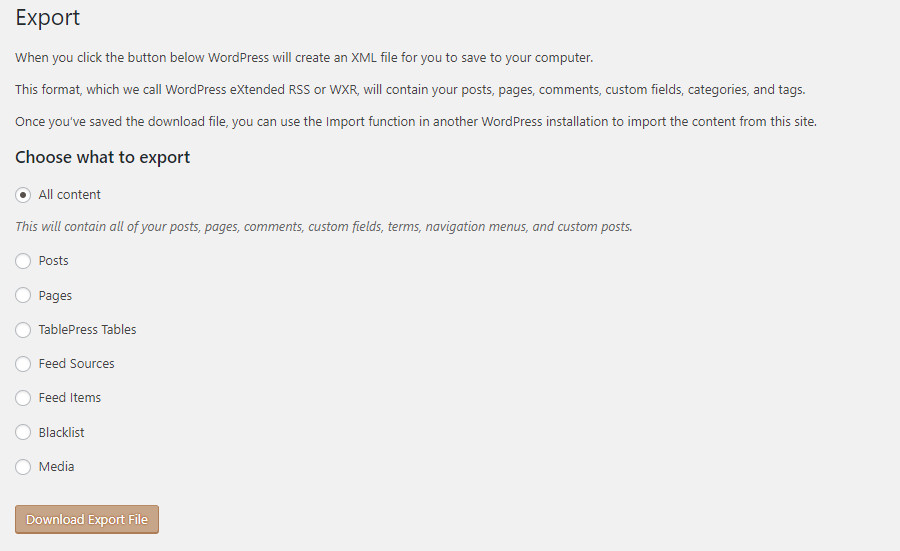
Aber eine bequemere Möglichkeit, dies zu handhaben, ist die Verwendung von WordPress-Plugins. Im Folgenden stellen wir WordPress-Plugins vor, die beim Importieren oder Exportieren bestimmter Datenblöcke zu und von Ihrem WordPress helfen (im Gegensatz zu allgemeinen Migrations-Plugins, die Ihnen helfen können, Ihre gesamte Website zu verschieben). Es erspart Ihnen die Mühe, Website-Abschnitte an einem anderen Ort neu zu erstellen.
Beginnen wir mit den Plugins. Einige können bequem alle Daten auf Ihrem WordPress importieren und exportieren, während andere bestimmte Datensätze übertragen. Lesen Sie weiter, um mehr zu erfahren!
1. Importieren Sie eine beliebige XML- oder CSV-Datei in WordPress

Wenn Sie viele Daten in CSV-Dateien herumliegen haben, hilft Ihnen dieses Plugin, sie in einem vierstufigen Prozess zu verschieben, der über eine einfache Drag-and-Drop-Oberfläche arbeitet. Es ist nicht erforderlich, dass die XML- oder CSV-Dateien ein bestimmtes Strukturformat oder eine bestimmte Größe aufweisen. Das Plugin zerlegt die zu importierenden Dateien in überschaubare Blöcke und Sie können es so einrichten, dass größere Dateien importiert oder auch der Import beschleunigt wird. Es importiert alle Daten inklusive Attribute und arbeitet mit Sonderzeichen wie Arabisch, Hebräisch und Chinesisch.
Mit diesem Plugin können Sie nicht nur vorhandene Daten auf einem CMS importieren, sondern auch Live-Daten-Feeds wie Aktienkurse, Sportergebnisse oder Live-Kurse importieren. Was ist, wenn Sie die Daten exportieren möchten? Nun, dieses Plugin lässt sich in ein Begleit-Plugin integrieren, WordPress-Daten in XML/CSV exportieren mit dem Sie fast alles exportieren können. Anschließend können Sie die Daten in Excel bearbeiten und an einen beliebigen Ort senden.
Mit einer Pro-Version können Sie mehr tun, z. B. den Import von Daten in benutzerdefinierte Felder oder den Import von Bildern. Es ermöglicht auch den Import von einer Live-URL oder das Überprüfen einer Datei auf Aktualisierungen und Bearbeiten nach Bedarf. Wenn Sie ein WooCommerce-Benutzer sind, könnten Sie auch an deren interessiert sein XML- und CSV-Importer für alle WooCommerce-Produkttypen.
2. Ultimativer CSV-Importer

Wenn Ihr Plugin regelmäßig schwere Arbeit leisten muss, ist Ultimate CSV Importer möglicherweise genau das Richtige für Sie. Es kann fast alles importieren – Beiträge, Kommentare, Bewertungen (von WP Kundenrezensionen) sowie SEO-Felder von All-in-One-SEO. Es hört hier nicht auf, es importiert benutzerdefinierte Beiträge, benutzerdefinierte Felder und sogar Bilder von externen URLs wie Pixabay oder Shutterstock. Die Importgeschwindigkeit kann ebenfalls erhöht werden. Und das Schöne daran ist, dass es doppelte Inhalte beseitigen kann, um das Aufblähen Ihrer Datenbank zu reduzieren. Beitragstypen werden mit Taxonomien, Multi-Kategorien und Multi-Tags importiert. Das Plugin funktioniert mit Multisites und ein Add-on hilft beim Verschieben von Inhalten im CSV-Format.
Während Sie alle oben genannten Aktionen kostenlos durchführen können, können Sie mehr tun, wenn Sie eine Pro-Lizenz erwerben. Es führt regelmäßige Website-Updates ohne manuelle Eingriffe durch und unterstützt mehrsprachige Websites. Alle importierten Module werden in einem Dateimanager verwaltet und detaillierte Protokolle werden geführt. Auch Entwickler werden sich freuen, da die Plugin-Funktionen erweitert werden können.
3. Woo-Import-Export
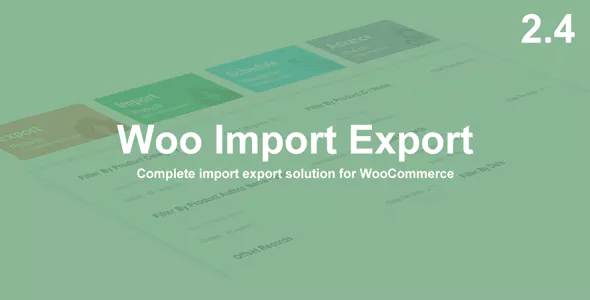
Unser nächstes Plugin Woo Import Export ist ausschließlich für WooCommerce-Benutzer gedacht. Dieses Premium-Plugin kann alle Daten zu Ihrem Shop importieren oder exportieren, von Produkten, Produktkategorien und Bestellungen bis hin zu Benutzern und Coupons. Sie können die zu importierenden oder zu exportierenden Felder auswählen, Filter anwenden und Importe/Exporte planen sowie Protokolle aller Import-/Exportaktivitäten führen.
Das Plugin arbeitet mit CSV-Formaten und kann auch Daten aus URLs ziehen. Es bietet eine Vorschau aller Import- / Exportdaten, damit Sie sicher sein können, bevor Sie auf die Schaltfläche Import / Export klicken. Mit der Unterstützung von WPML werden Mehrsprachen kein Problem darstellen.
4. Widget-Importer und -Exporter

Widget Importer and Exporter ist ein einfaches und intelligentes Plugin, das genau das tut, was der Name vermuten lässt. Es bietet eine einfache Möglichkeit, Widgets auf eine andere Website zu verschieben, und ist besonders praktisch, wenn Sie Ihrem Thema Widgets hinzufügen. Durch Klicken auf die Schaltfläche Exportieren wird eine JSON-Datei erstellt, die die Widgets zusammen mit ihren Einstellungen enthält. Um die Dateien zu importieren, laden Sie sie einfach an den gewünschten Ort herunter, sei es auf einer anderen Site oder auf derselben Site. Nachdem der Import abgeschlossen ist, sehen Sie in einer übersichtlichen Tabelle, was mit den Widgets passiert.
Das Plugin lädt beim Importieren nicht blind alle Widgets herunter. Widgets, für die es keinen angegebenen Widget-Bereich gibt oder die von Ihrem Theme nicht unterstützt werden, sind ausgeschlossen. Ebenso werden Widgets, die bereits am neuen Speicherort vorhanden sind, als inaktive Widgets gespeichert. Entwickler können die Daten vor dem Import filtern.
Dieses beliebte Widget steht zum kostenlosen Download im WordPress-Plugin-Repository zur Verfügung.
5. Customizer Export / Import
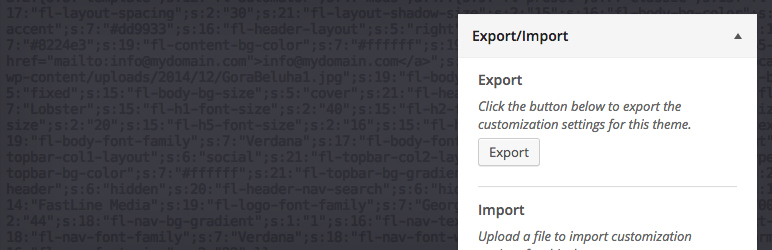
Wenn Sie ein Design haben, das genau so aussieht, wie Sie es möchten, und es auf eine andere Site kopieren möchten, kann der Customizer Export / Import helfen. Zuvor müssen Sie jedoch sicherstellen, dass Ihr Theme den WordPress Customizer für seine Einstellungen verwendet und dass das Theme aktiv ist. Sie können dann die Einstellungen direkt aus der Customizer-Oberfläche übertragen. Alle Einstellungen und Optionen können übertragen werden.
Unnötig zu erwähnen, dass dies nur funktioniert, wenn Sie Einstellungen in dasselbe Thema oder untergeordnete Thema wie die ursprünglichen Einstellungen importieren.
Beim Importieren haben Sie die Möglichkeit, Bilder auszuschließen. Entwickler können Optionen filtern, die nicht Teil des Customizers sind, indem sie Filter verwenden. Nachdem der Import abgeschlossen ist, wird die Seite aktualisiert und alle Änderungen werden angezeigt. Dieses Plugin macht es leicht, die WordPress Customizer-Einstellungen neu zu erstellen. Wenn das Thema endlose Optionen bietet, werden Sie die Notwendigkeit dieses Plugins zu schätzen wissen.
6. Importieren Sie Benutzer aus CSV mit Meta
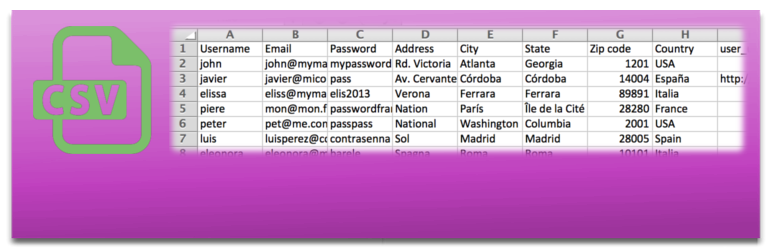
Benutzer aus CSV mit Meta importieren ist praktisch, wenn Sie in Sekundenschnelle Tausende von Benutzern im CSV-Format direkt in Ihr WordPress importieren möchten. Benutzerdefinierte Benutzerdaten können automatisch eingefügt und zum Bearbeiten des Benutzerprofils verwendet werden.
Sie können Benutzern Rollen zuweisen und E-Mails an sie senden. Die E-Mails sind anpassbar und können als Vorlagen gespeichert werden. Sie können es so einstellen, dass die Benutzer regelmäßig importiert werden und auch alle Benutzerdaten aktualisieren. Außerdem ist das Plugin mit vielen anderen Mitgliedschafts-Plugins kompatibel. Gleichzeitig ermöglichen die mit dem Plugin bereitgestellten Hooks Entwicklern, Funktionen zu erweitern.
7. Alle URLs exportieren

Alle URLs exportieren ist ein einfaches Plugin, das eine Seite auf Ihrer Website erstellt, die alle Titel, Kategorien und URLs auflistet. Von dort aus können Sie Ihre veröffentlichten Seiten und Beiträge sowie die zur Veröffentlichung geplanten Beiträge schnell überprüfen. Sie können Daten exportieren und nach Beitragstypen kategorisieren.
Dieses Plugin ist praktisch, wenn Sie alle URLs für Ihre Site überprüfen oder 301-Weiterleitungen mit htaccess versuchen möchten. Sie können URLs nach Autor filtern und CSV-Dateien bevorzugte Namen zuweisen sowie Dateinamen nach dem Zufallsprinzip generieren, um sensible Daten zu schützen.
8. Medien mit ausgewählten Inhalten exportieren
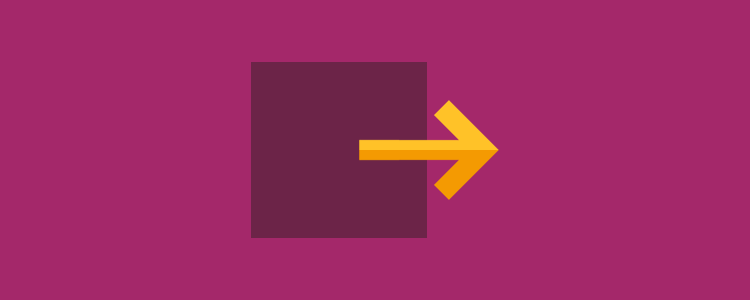
Normalerweise werden beim Exportieren eines Beitrags die zugehörigen Mediendateien nicht mit dem Beitrag exportiert. Medien mit ausgewähltem Inhalt exportieren fügt eine Option hinzu, die, wenn sie aktiviert ist, das vorgestellte Bild und die Anhänge zum Exportieren zusammen mit diesem Beitrag findet. Einfach, aber nützlich.
Daten werden für Websites immer wichtiger und Sie müssen Ihre Daten möglicherweise irgendwann zwischen Websites verschieben. Die in diesem Beitrag vorgestellten WordPress-Plugins können Ihnen dabei helfen, Ihre Aufgabe zu erleichtern. Probieren Sie sie aus und teilen Sie uns mit, wie sie für Sie funktioniert haben.